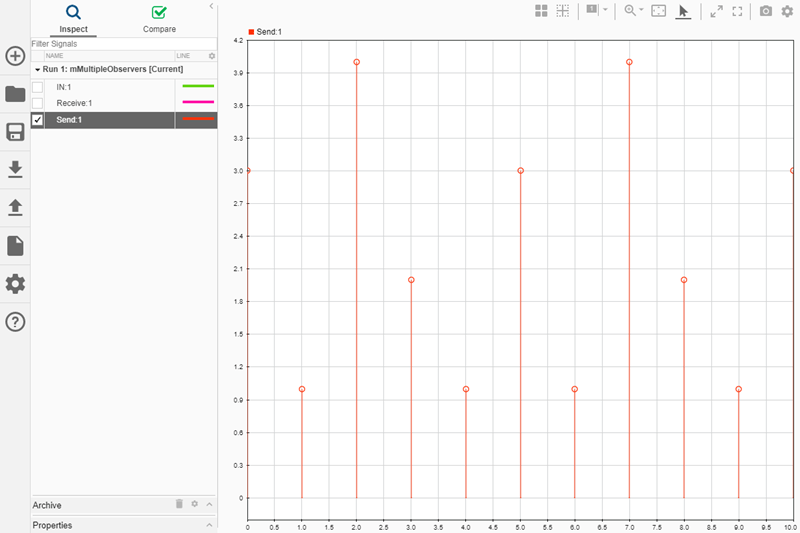Можно использовать Данные моделирования Inspector, чтобы визуализировать данные, которые вы генерируете в течение процесса проекта. Данные моделирования, которые вы входите в Simulink® моделирования журналов в инспектор Данных моделирования. Можно также импортировать тестовые данные и другие записанные данные в Данные Моделирования Inspector, чтобы проверить и проанализировать их вместе с записанными данными моделирования. Данные моделирования Inspector предлагают несколько типов графиков, которые позволяют вам легко создавать сложные визуализации своих данных.
Зарегистрированные сигналы, а также выходы и состояния, регистрируемые с помощью Dataset формат автоматически регистрируется в Данные моделирования Inspector при симуляции модели. Можно также записать другие виды данных моделирования, чтобы данные появились в Simulation Data Inspector в конце симуляции. Чтобы увидеть состояния и выходные данные, регистрируемые в формате, отличном от Dataset в Данные моделирования Inspector на панели Model Configuration Parameters Data Import/Export выберите параметр Record logged workspace data in Simulation Data Inspector.
Примечание
Когда вы регистрируете состояния и выходы, используя Structure или Array Формат необходимо также зарегистрировать время записи данных в Данные моделирования Inspector.
В Данные моделирования Inspector отображаются доступные данные в таблице на панели Inspect. Чтобы построить график сигнала, установите флажок рядом с сигналом. Вы можете изменить размещение и добавить различные визуализации, чтобы анализировать данные моделирования. Для получения дополнительной информации см. раздел «Создание графиков с использованием Данных моделирования Inspector».
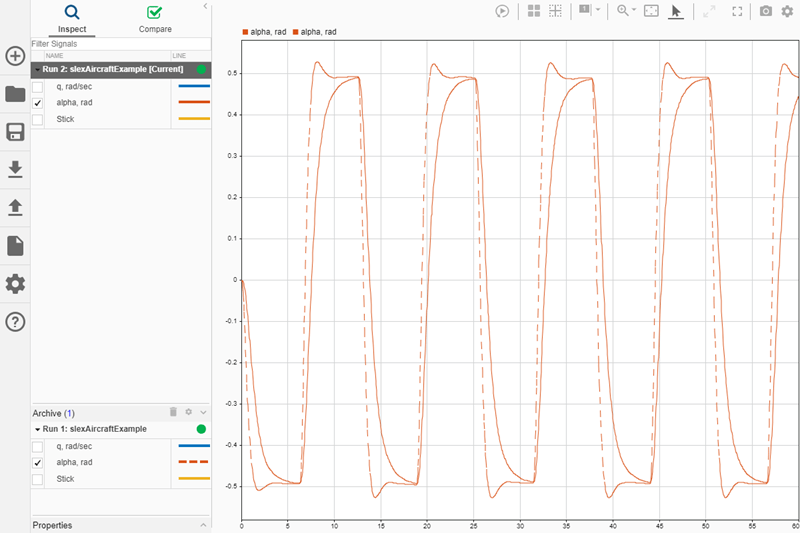
Simulation Data Inspector управляет входящими данными моделирования с помощью архива. По умолчанию предыдущий запуск перемещается в архив, когда вы запускаете новую симуляцию. Можно построить график сигналов из архива, или можно перетащить интересующие вас участки назад в рабочую область.
Можно импортировать данные из базового рабочего пространства или из файла, чтобы просмотреть их самостоятельно или вместе с данными моделирования. Данные моделирования Inspector поддерживают все встроенные типы данных и многие форматы данных для импорта данных из рабочей области. В целом, независимо от формата, значения выборки должны быть в паре с шагами расчета. Данные моделирования Inspector допускают до 8000 каналов на сигнал в запуске, созданной из импортированных данных рабочей области.
Можно также импортировать данные из следующих типов файлов:
MAT файла
CSV-файл - Формат данных как показано на Импортировать данные из CSV-файла в Данные моделирования Inspector.
Microsoft® Excel® Файл - Форматируйте данные как описано в формате импорта, экспорта и ведения журнала Microsoft Excel.
MDF-файл - импорт MDF-файлов поддерживается для Linux® и Windows® операционные системы. У MDF-файла должен быть .mdf, .mf4, .mf3, .data, или .dat расширение файла и содержит данные только с целым числом и плавающими типами данных.
ULG файла - Рейс импорта логарифмических данных требуется UAV Toolbox лицензия.
Чтобы импортировать данные из рабочей области или из файла, который сохранен в формате данных или файлов, который не поддерживает Данных моделирования Inspector, можно записать свои собственные данные рабочей области или средство чтения файлов, чтобы импортировать данные с помощью io.reader класс. Можно также написать пользовательский reader, который будет использоваться вместо встроенного reader для поддерживаемых типов файлов. Для примеров смотрите:
Для импорта данных нажмите кнопку Import в Данные моделирования Inspector. ![]()
В диалоговом окне «Импорт» можно выбрать импорт данных из рабочей области или из файла. В таблице ниже опций показаны данные, доступные для импорта. Если вы не видите переменную рабочей области или содержимое файла в таблице, это означает, что Данные Моделирования Inspector не имеет встроенного или зарегистрированного считывателя, поддерживающего эти данные. Можно выбрать данные для импорта с помощью флажков, и можно выбрать, импортировать ли эти данные в существующий запуск или новый запуск.
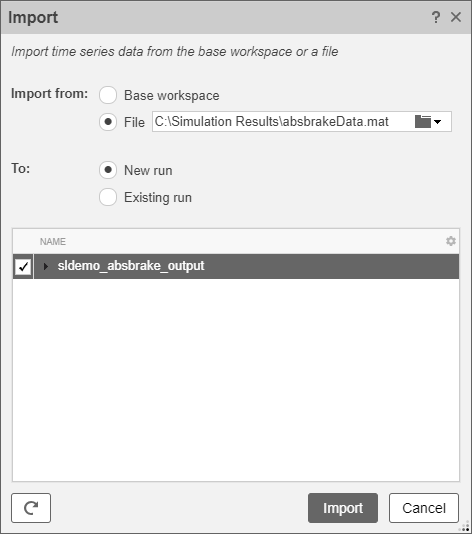
При импорте данных в новый запуск запуск всегда появляется в рабочей области. Можно вручную переместить импортированные запуски в архив.
Чтобы просмотреть комплексные данные в Данные моделирования Inspector, импортируйте данные или зарегистрируйте сигналы в Данные моделирования Inspector. Можно управлять тем, как визуализировать комплексный сигнал с помощью панели Properties в Данные моделирования Inspector и в Instrumentation Properties для сигнала в модели. Чтобы получить доступ к Instrumentation Properties для сигнала, щелкните правой кнопкой мыши логгирующий значок для сигнала и выберите Properties.
Можно задать Complex Format как Величина, Фаза-Величина, Фаза или Вещественная-Мнимая. Если вы выбираете Magnitude-Phase или Real-Imaginary для Complex Format, Данные моделирования Inspector строят графики обоих компонентов сигнала, когда вы выбираете флажок для сигнала. Для сигналов в формате Real-Imaginary Line Color задает цвет действительного компонента сигнала, а мнимый компонент - другой оттенок Line Color. Для примера, Rectangular QAM Modular Baseband сигнал на нижнем графике отображает действительный компонент сигнала в светло-синем цвете, совпадающем с параметром Line Color, а мнимый компонент показан более темным оттенком синего цвета.
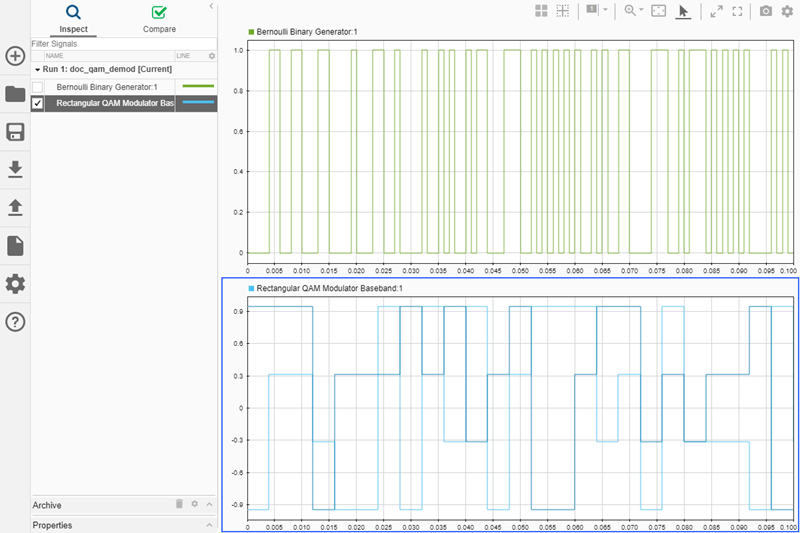
Для сигналов в формате Magnitude-Phase Line Color задает цвет компонента величины, и фаза отображается в другом оттенке Line Color.
Вы можете записывать и просматривать строковые данные с данными о сигнале в Данные Моделирования Inspector. Для примера рассмотрим эту простую модель. Значение блока синусоиды управляет тем, посылает ли коммутатор строки чтение Positive или Negative на выход.
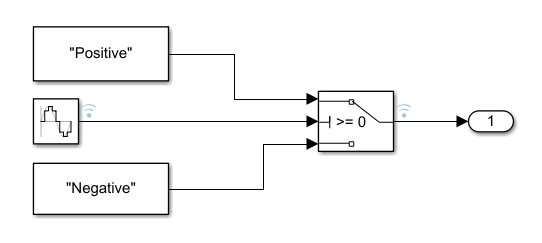
На график показаны результаты симуляции модели. Строчный сигнал отображается в нижней части графической области просмотра. Значение сигнала отображается внутри полосы частот, и переходы в значении строчного сигнала помечаются перекрестными линиями.
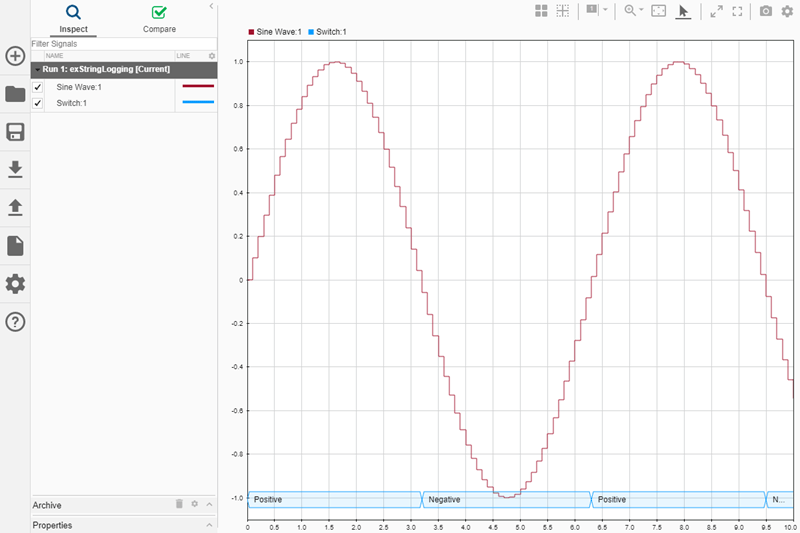
Можно использовать курсоры, чтобы проверить, как значения строчного сигнала соответствуют значениям синусоидального сигнала.
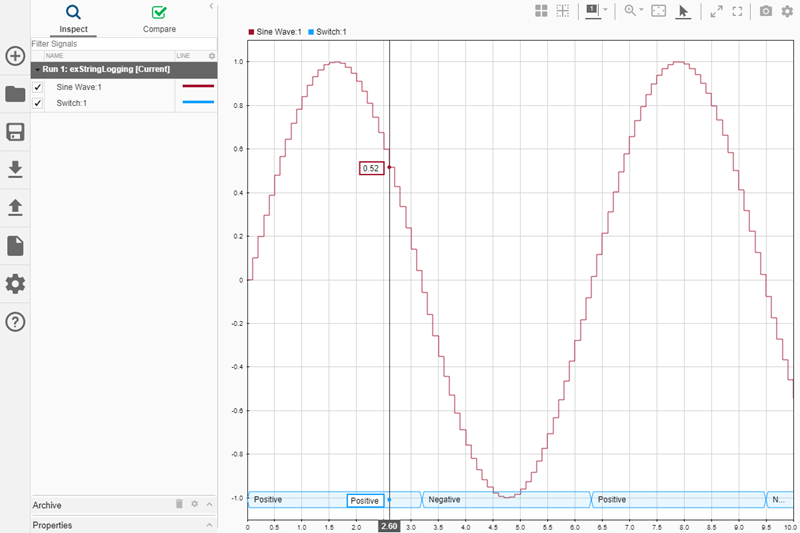
Когда вы строите график нескольких строчных сигналов, стек сигналов в том порядке, в котором они были симулированы или импортированы, с самым последним сигналом, расположенным в верхнюю часть. Для примера можно рассмотреть эффект изменения фазы синусоиды, управляющей коммутатором.
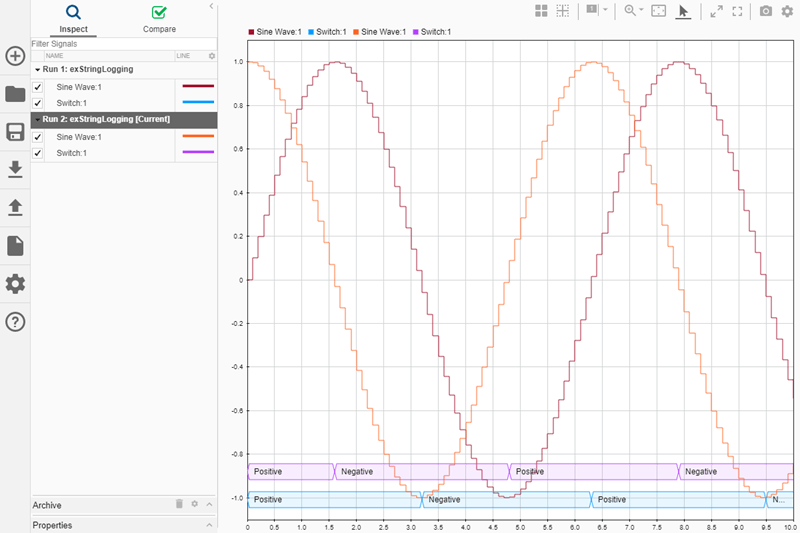
Обработка данных в системах координат, а не в точках за точками обеспечивает повышение эффективности, необходимое для некоторых приложений. Чтобы просмотреть данные на основе фрейма в Данные моделирования Inspector, вы должны указать, что сигнал основан на фрейме в Instrumentation Properties для сигнала. Чтобы получить доступ к диалоговому окну Instrumentation Properties для сигнала, щелкните правой кнопкой по логгирующему значку сигнала и выберите Properties. Чтобы задать сигнал как основанный на кадре, выберите Columns as channels (frame based) для Input processing.
Можно логгировать или импортировать данные о событиях в Данные моделирования Inspector. Чтобы просмотреть записанные данные на основе событий, установите флажок рядом с Send: 1. Инспектор Данных моделирования отображает данные как диаграмму лист-ствол, причем каждый ствол представляет количество событий, произошедших для данного шага расчета.